Windows 11 מציגים כמה עדכונים גדולים למערכת ההפעלה המפורסמת של מיקרוסופט מבחינה ויזואלית, אבל היא עשתה צעדים גדולים גם בנגישות. כיתובים חיים, עדכונים ל-Narrator ואפילו גישה קולית מלאה עשויים להפוך את Windows 11 למערכת ההפעלה הנגישה ביותר שמיקרוסופט פרסמה אי פעם.
תוכן
- כתוביות חיות
- מספר
- גישה קולית
- פוקוס/אל תפריע
בלי קשר לזה אתה צריך תכונות נגישות כדי לנווט Windows 11 או אם אתה רק רוצה להקל על ההתמצאות, ניסינו מגוון תכונות כדי להביא לך את המועדפים שלנו. אם אתה רוצה לעיין ברשימה המלאה, תוכל למצוא אותה על ידי פתיחת ה הגדרות האפליקציה ב-Windows 11 ובחירה ב- נְגִישׁוּת לשונית.
סרטונים מומלצים
כתוביות חיות
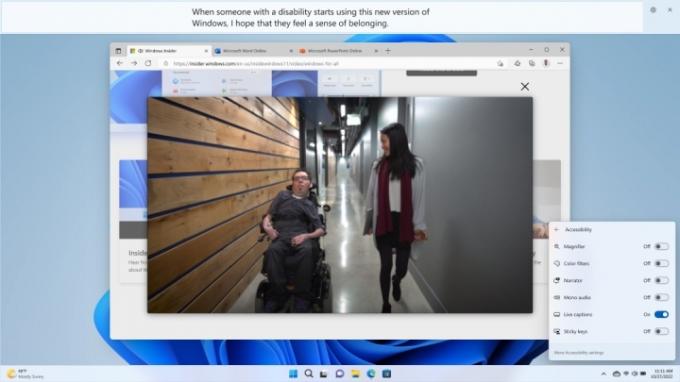
דומה למה שאולי חווית לאחרונה דְמוּי אָדָם וטלפונים iOS, Windows 11 מוסיף את תכונת כתוביות חיה מבוקשת מאוד. מערכת ההפעלה מקרינה כתוביות חיים לא רק עבור אודיו ווידאו המושמעים במחשב האישי שלך, אלא אפילו את הדיבור שלך כשאתה מדבר ישירות דרך מיקרופון. כתוביות חיים פועלות גם ללא חיבור לאינטרנט, כך שתוכל להשתמש בתכונה בכל עת שתזדקק לה.
קָשׁוּר
- ChatGPT יכול כעת ליצור מפתחות Windows 11 עובדים בחינם
- האם Windows AI Copilot יהיה כלי הנגישות האולטימטיבי למחשב?
- מיקרוסופט מתגרה בשיפוץ עיצובי של אפליקציית Windows 11 הגדולה

אתה יכול לשנות את מיקום הכיתוב לחלק העליון או התחתון של המסך, או להפוך אותו לחלון צף. מצאנו עיכוב זניח של רבע שניות בין זמן אמת לטקסט מוקרן. הדיוק מוצק ברובו, מונע הכרזה או בעיות איכות מהשמע המקור. כמו כן, אנחנו לא בטוחים ב-100% אם זו תכונה או באג, אבל במהלך סרטונים במסך מלא, הכתוביות קופצות אוטומטית לחלון צף ולא למיקום ברירת המחדל שלך.
יש אפילו אפשרות לסנן ניבולי פה. בשל האופי עתיר המשאבים של כתוביות בזמן אמת, מיקרוסופט מציעה לשחרר כמה RAM על ידי סגירת יישומים שאינם בשימוש, אך לא שמנו לב לשיהוק בביצועי הכיתוב עם 30 כרטיסיות Chrome ו-Adobe Photoshop פועלים על מחשב נייד בטווח בינוני.
מספר

בעוד Narrator עצמו אינו חדש, האיטרציה של Windows 11 מביאה שיפורים מבורכים באיכות החיים כגון חבילות קול טבעיות יותר של קריין. דומה לזה של אדג' קרא בקול פונקציה, הכלי Narrator במערכת ההפעלה מייצר כעת דיבור ריאליסטי עם תמיכה במצגי ברייל המחוברים ל-USB.
הפעלת Narrator בכל עת תפעיל אוטומטית קורא מסך, שבו תוכל להשתמש כדי לחקור ולנווט כמעט בכל ההיבטים של ממשק המשתמש והתפריטים ב-Windows. לשליטה רבה יותר על האופן שבו אתה רוצה ש- Narrator יעבוד, אתה יכול לחפור עמוק יותר לתוך ההגדרות שלו (מקש Windows + Ctrl + N) כדי להתקין קולות אנושיים שונים, להגדיר כמה Narrator מדבר בזמן שאתה מקליד, וכן הלאה.
אם שפת ברירת המחדל במחשב שלך מוגדרת לאנגלית אמריקאית, יהיו שלושה קולות הניתנים להתקנה לבחירה (אריה, ג'ני וגיא). לאחר שתתקין לך קול, תוכל להשתמש בו בחינם מהאינטרנט. הקולות בהחלט נשמעים טבעיים יותר מבעבר, אבל הם עדיין חסרים את הריאליזם והנזילות של, נגיד, קורטנה, שלא לדבר על המאמצים של גוגל.
גישה קולית

גישה קולית (ובהרחבה, הקלדה קולית) עשויה עדיין להיות במצב תצוגה מקדימה, אך עם זאת היא יציבה ועשירה בתכונות ב-Windows 11. זה מציג את הרעיון שעם AI ואלגוריתמים של דיבור, שליטה, ניווט או הכתבה של אימייל רק בקול יכולים להיות דרך יעילה באמת לאינטראקציה עם המחשב האישי שלך. אתה יכול להפעיל ולסגור יישומים, לבחור וללחוץ על פריטים, לנווט בטקסט ולהפעיל מקשי מקלדת - הכל ללא ידיים.
אזהרה אחת לשימוש בגישה קולית היא פקודות בשפע משמש לשליטה במחשב. ל-Windows 11 יש ווידג'ט הדרכה שיעזור לך להתחיל עם היסודות, אבל אם המצב שלך מחייב שליטה קולית מלאה במחשב האישי שלך, תצטרך להשקיע לא מעט זמן כדי ללמוד הפקודות. זה נהדר שעבור אלמנטים על המסך, כגון לוחות צבעים או לחצני בחירה, אתה יכול לבקש מ-Windows להקצות מספרים לכל רכיב אינטראקטיבי, כך שתוכל "ללחוץ" על זה שאתה צריך.
דבר נוסף שיש לציין הוא שבעוד אפליקציות של צד שלישי נתמכות בגישה קולית, הן לא אפויות כמו בעת שימוש במוצרי מיקרוסופט. השימוש והניווט ב-Edge נראה משולב יותר מאשר בדפדפנים אחרים, למשל. אנו מקווים שעדכונים עתידיים מספקים תמיכה חזקה יותר ביישומים.
כפונקציה טנדם של גישה קולית, הקלדה קולית פועלת היטב, אם כי היא מעכבת מדי פעם לשבריר שנייה לפני שמתעדכן. ניתן גם לתפוס סימני פיסוק באופן אוטומטי, למרות שמצאנו שהוא מדויק רק כ-80% מהמקרים.
פוקוס/אל תפריע
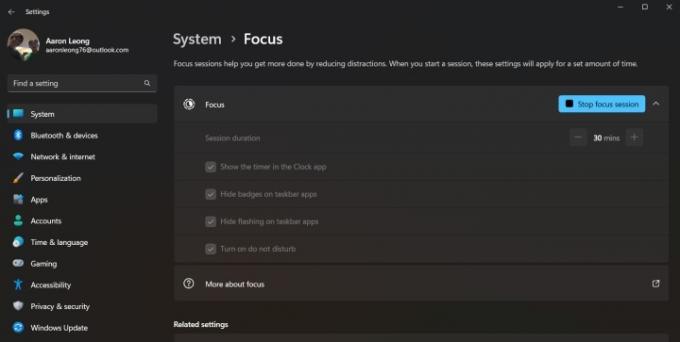
פוקוס עברה סוף סוף מעצם היותה חלק מאפליקציית השעון להיות תכונה משלה ב-Windows 11 שנקראת כעת Focus Sessions. במהלך פגישת מיקוד,
התחלת הפעלת פוקוס מפעילה באופן אוטומטי את מצב 'נא לא להפריע'. כברירת מחדל, Windows חוסם את כל ההתראות הנכנסות ומונע מכל אפליקציה שנפתחה או מוצמדת בשורת המשימות להבהב, אבל אתה יכול לכבות את אלה. אנו מאחלים שהתאמה אישית של אילו התראות אפליקציה מותרות תהיה נגישה בקלות ישירות על מסך הפוקוס; כרגע, אתה צריך ללכת מערכת > הודעות > הגדר הודעות עדיפות.
המלצות עורכים
- מדרג את כל 12 הגרסאות של Windows, מהגרוע לטובה
- Windows 11 עומד להפוך את ציוד היקפי RGB לקל יותר לשימוש
- אפליקציית הגיבוי החדשה של Windows 11 לוקחת רמז נוסף מה-Mac
- Windows Copilot מכניס את Bing Chat בכל מחשב Windows 11
- Windows 11 פשוט זכתה באחת הסיבות העיקריות לקנות מק
שדרג את אורח החיים שלךמגמות דיגיטליות עוזרות לקוראים לעקוב אחר עולם הטכנולוגיה המהיר עם כל החדשות האחרונות, ביקורות מהנות על מוצרים, מאמרי מערכת מעוררי תובנות והצצות מיוחדות במינן.




